今天明月给大家分享一下 Linux(CentOS8)下无宝塔安装 OpenLiteSpeed 以及完整 LOMP 环境的教程,明月已经在一台香港云服务器上搭建成功了,并切实现了 301 重定向、HTTP/3 Quic、Memcached /OPCache 缓存等等。一番测试下来性能表现上还是很不错的,尤其适合于 WordPress 后台插件比较多、前端 JS/CSS 调用多的商城站点,可以给这类站点带来极致流畅的浏览体验。
一、Linux 环境准备
明月的测试环境使用的是 Linux CentOS 8.1(Linux release 8.1.1911 Core),Linux 发行版没有特殊的要求,主要是根据自己的个人习惯了。无论哪种 Linux 发行版都要确保 Linux 更新库(源)是稳定的、可用的,因为 OpenLiteSpeed 安装无论那种方式都要依赖于自己的更新源的,所以这点非常重要,明月建议大家在重置后全新的 Linux 系统上安装部署 OpenLiteSpeed。所以第一部是更新 Linux:
yum upgrade
然后,安装 EPELl 源:
yum -y install epel-release
EPEL的全称叫 Extra Packages for Enterprise Linux
EPEL 是由 Fedora 社区打造,为 RHEL 及衍生发行版如 CentOS、Scientific Linux 等提供高质量软件包的项目。装上了 EPEL 之后,就相当于添加了一个第三方源。
我们在 Centos 下使用 yum 安装时往往找不到 rpm 的情况,官方的 rpm repository 提供的 rpm 包也不够丰富,很多时候需要自己编译很痛苦,而 EPEL 恰恰可以解决这两方面的问题。
安装 wget 命令:
yum -y install wget
在一个新的 Linux 系统,明月习惯性的会同时安装必要的应用的,可参考:
yum -y install wget screen iptables* vim*
至此,部署 OpenLiteSpeed 需要的 Linux 环境基本已经好了,这部其实很关键,不能省略的,所以一定要确保无误。
二、安装 OpenLiteSpeed
然后安装 OpenLiteSpeed 的官方源:
wget -O - https://repo.litespeed.sh | sudo bash
CentOS 8 下也可以选择官方推荐的方式:
rpm -Uvh http://rpms.litespeedtech.com/centos/litespeed-repo-1.1-1.el8.noarch.rpm
自动安装更新完后就可以直接安装 OpenLiteSpeed 了:
yum -y install openlitespeed-1.7.16
注:官方存储库中的 OpenLiteSpeed 软件包已启用 SPDY。该二进制文件还包括运行 SPDY 所需的 OpenSSL 库。如果您从存储库下载软件包,则不必安装 OpenSSL 1.0.1 即可使用 SPDY。
这里需要强调的是默认安装的 OpenLiteSpeed 官方更新库是只有稳定版 OpenLiteSpeed 的,如果想体验预览版的 OpenLiteSpeed,是需要修改位于/etc/yum.repos.d/litespeed.repo文件开启预览版通道才可以安装最新预览版如:1.8.1 的,更多详情,我们后期会一一给大家分享的,明月也专门体验过这个的。
Lsup.Sh 安装方式
OpenLiteSpeed 其实有很多种安装方式,明月认为无论是首次安装还是更新都推荐 lsup.h 脚本(安装过 OpenLiteSpeed 后,这个脚本位于:/usr/local/lsws/admin/misc/lsup.sh)方式,官方提供主要为了方便大家无缝升级、降级 OpenLiteSpeed 的,也可以作为安装 OpenLiteSpeed 的工具来使用的,具体使用如下所示:
下载 lsup.sh 脚本:
wget https://raw.githubusercontent.com/litespeedtech/openlitespeed/master/dist/admin/misc/lsup.sh
直接运行就会自动安装最高预览版本:
bash lsup.sh
等同于:
bash lsup.sh -v 1.8.1
这里的 1.8.1 就是 OpenLiteSpeed 预览版的最高版。
bash lsup.sh -e 1.7.19
降级更新到 1.7.19 版(当前稳定版最高版)。
bash lsup.sh -r
恢复到上次的历史版本。
更多详细参数如下:
Usage: lsup.sh [-t] | [-c] | [[-d] [-r] | [-v VERSION]] | [-e VERSION]
-a
Update web admin password
-d
Choose Debug version to upgrade or downgrade, will do clean like -c at the same time.
-v VERSION
If VERSION is given, this command will install the specified VERSION. Otherwise, it will get the latest version from /usr/local/lsws/autoupdate/release.
-e VERSION
Upgrade/downgrade to specified VERSION without making any other changes. The version listed in /usr/local/lsws/VERSION does not change.
-r
Restore the originally installed version which is in file VERSION.
-p
Restore the previously installed version which was renamed to .old files.
-t
To test openlitespeed running status.
-c
Do some cleanup and restart openlitespeed service.
-h | --help
Display this help and exit.
-g
Toggle DEBUG log
1-Click 安装方式
同时还有一种官方提供的脚本安装方式叫 ols1clk.sh 脚本的,ols1clk 是 OpenLiteSpeed 的一键安装脚本。使用此脚本,您可以使用默认设置快速轻松地安装 OpenLiteSpeed,使用不同的参数,例如 bash ols1clk.sh -w 您可以同时为网站安装 WordPress 文件和与其关联的 MySQL 数据库,以及适用于 WordPress 的 LiteSpeed 缓存插件。
获取 ols1clk 脚本命令:
wget https://raw.githubusercontent.com/litespeedtech/ols1clk/master/ols1clk.sh
运行 ols1clk,建议多参考一下参数的运用后再尝试。
bash ols1clk.sh
ols1clk.sh 参数详情:
./ols1clk.sh [options] [options] …
--adminuser [USERNAME] To set the WebAdmin username for OpenLiteSpeed instead of admin.
-A --adminpassword [PASSWORD] To set the WebAdmin password for OpenLiteSpeed instead of using a random one.
--adminport [PORTNUMBER] To set the WebAdmin console port number instead of 7080.
-E --email [EMAIL] To set the administrator email.
--lsphp [VERSION] To set the LSPHP version, such as 82. We currently support versions ’71 72 73 74 80 81 82 74 80 81 82′.
--mariadbver [VERSION] To set MariaDB version, such as 10.9. We currently support versions ‘10.2 10.3 10.4 10.5……10.11’.
-W --wordpress To install WordPress. You will still need to complete the WordPress setup by browser
--wordpressplus [SITEDOMAIN] To install, set up, and configure WordPress, also LSCache will be enabled
--wordpresspath [WP_PATH] To specify a location for the new WordPress installation or use for an existing WordPress.
-R --dbrootpassword [PASSWORD] To set the database root password instead of using a random one.
--dbname [DATABASENAME] To set the database name to be used by WordPress.
--dbuser [DBUSERNAME] To set the WordPress username in the database.
--dbpassword [PASSWORD] To set the WordPress table password in MySQL instead of using a random one.
--prefix [PREFIXNAME] To set the WordPress table prefix.
--listenport [PORT] To set the HTTP server listener port, default is 80.
--ssllistenport [PORT] To set the HTTPS server listener port, default is 443.
--wpuser [WP_USER] To set the WordPress admin user for WordPress dashboard login. Default value is wpuser.
--wppassword [PASSWORD] To set the WordPress admin user password for WordPress dashboard login.
--wplang [WP_LANGUAGE] To set the WordPress language. Default value is “en_US” for English.
--sitetitle [WP_TITLE] To set the WordPress site title. Default value is mySite.
--pure-mariadb To install OpenLiteSpeed and MariaDB.
--pure-mysql To install OpenLiteSpeed and MySQL.
--pure-percona To install OpenLiteSpeed and Percona.
--with-mysql To install OpenLiteSpeed/App with MySQL.
--with-percona To install OpenLiteSpeed/App with Percona.
--proxy-r To set a proxy with rewrite type.
--proxy-c To set a proxy with config type.
-U --uninstall To uninstall OpenLiteSpeed and remove installation directory.
-P --purgeall To uninstall OpenLiteSpeed, remove installation directory, and purge all data in MySQL.
-Q --quiet To use quiet mode, won’t prompt to input anything.
-V --version To display the script version information.
-v --verbose To display more messages during the installation.
--update To update ols1clk from github.
-H --help To display help messages.因为 ols1clk.sh 是官方一键安装脚本,所以通过 ols1clk.sh 安装 OpenLiteSpeed 可以通过参数指定 OpenLiteSpeed 面板账号和密码,否则默认账号就是 admin 和随即密码,在安装结束后都会在命令行提示的,记得要保存好哦!不得不说 ols1clk.sh 方式还是非常考究大家的 Linux 命令行操控实力的,贴出来仅供大家参考了 。
如果没有记住密码,可以利用 admpass.sh 脚本从新指定账户和密码:
bash /usr/local/lsws/admin/misc/admpass.sh
按照提示输入完成。
要注意的是无论哪种脚本方式安装后,后期就不能用源库方式安装和更新了,都得同样选择脚本方式安装、更新、降级!所以安装 OpenLiteSpeed 一定要记得自己的首次安装方式并在后续运维中保持这个选择。
至此,服务器上的 OpenLiteSpeed 就算是安装完成了,包括 PHP 的(因为 OpenLiteSpeed 首次安装默认内置了 PHP 81),除非采用脚本方式安装时指定了 PHP 版本号!剩下的 MySQL/MariaDB 大家可以自己安装(谷歌、百度一下会有很多专业教程的,也不复杂就是几行简单的命令而已),也可以借助脚本参数单独安装,根据自己需要灵活运用就是了!
OpenLiteSpeed 默认是有独立的前端面板的,在安装完 OpenLiteSpeed 后,前端面板使用的是 7080 端口,直接以https://服务器 IP:7080网址形式即可访问了,如上图所示。
OpenLiteSpeed 也会有一个默认的主机 Web 前端,主要便于大家首次安装演示、调试的,使用的是 8088 端口,直接以https://服务器 IP:8088网址形式即可访问了,如上图所示。
需要注意的是,如果你的 Linux 服务器安装并启用了 iptables/firewalled 防火墙的话,记得要开放 7080、8088 端口的哦,否则访问上述两个链接均会出现 503 报错的,至于 80(HTTP)、443(HTTPS)端口就不是今天安装 OpenLiteSpeed 主题范畴了,我们下次讲 OpenLiteSpeed 添加网站虚拟主机的时候再详细解说了。
整体上来说相对于宝塔、LNMP 一键安装包,OpenLiteSpeed 的安装过程还是有一定的区别的,明月个人认为最大的区别就是 OpenLiteSpeed 将 PHP 单独的打包进原生安装包里了,毕竟 OpenLiteSpeed 的 PHP 运行方式跟其他的都不一样,这也是 OpenLiteSpeed 运行 PHP 性能更优秀的主要原因。明月是不建议在宝塔下使用 OpenLiteSpeed 的,因为前端控制面板冲突重叠了,徒然造成更多的运行负担是不符合运维工作标准的,能剩下点儿资源给服务器不好吗?再说少一个前端,安全系数也更高了。









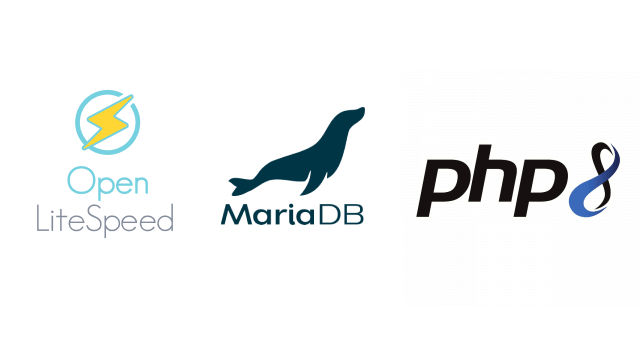
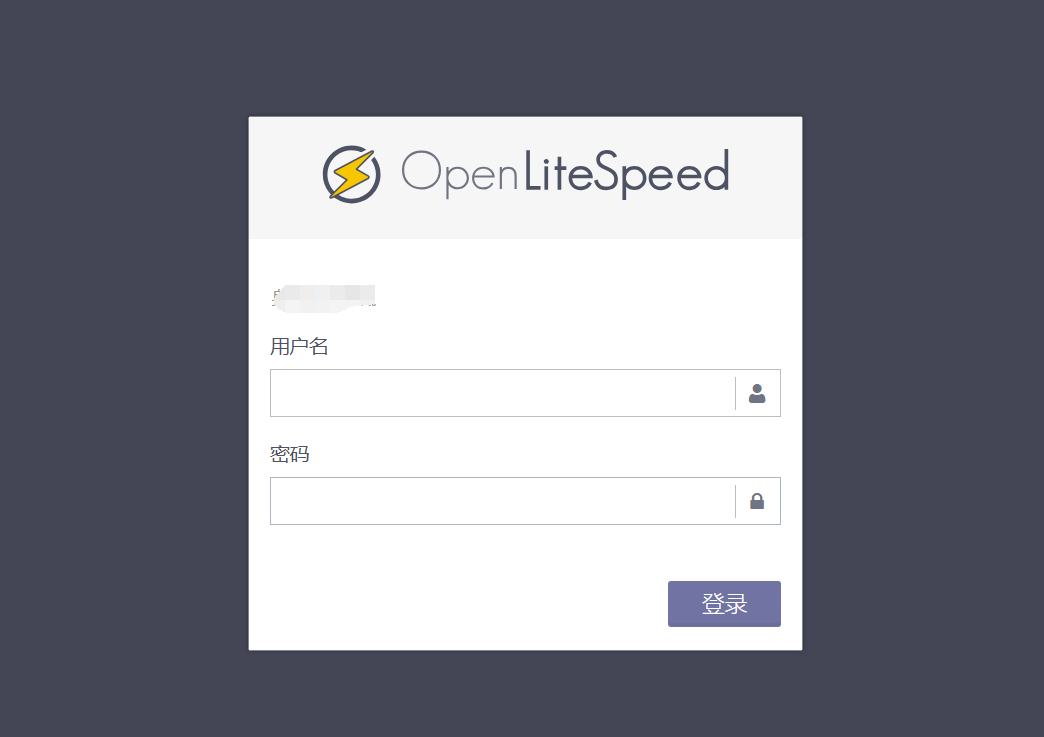
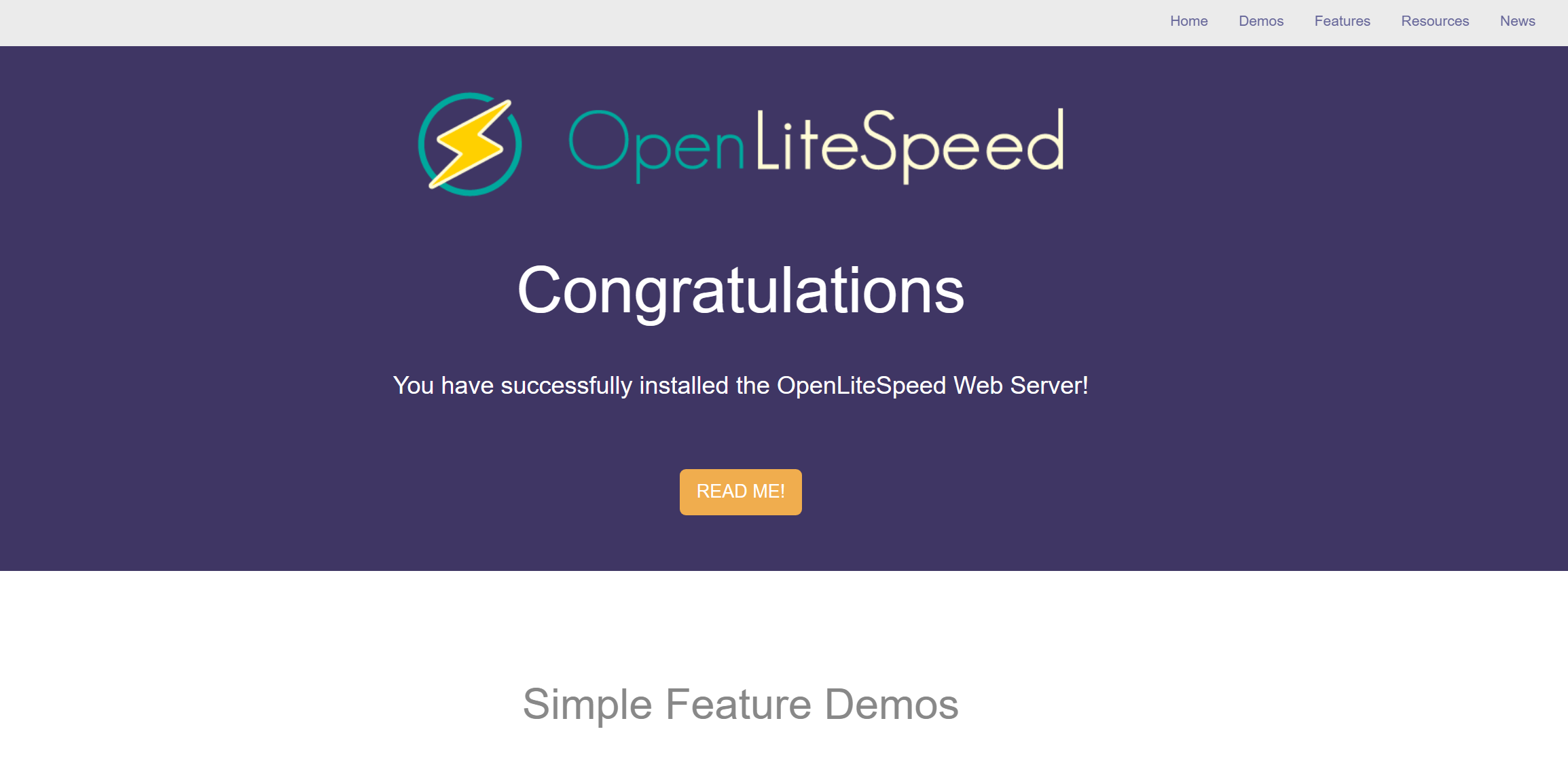
















 405
405

 被折叠的 条评论
为什么被折叠?
被折叠的 条评论
为什么被折叠?










